Casio YA-S10 Benutzerhandbuch
Seite 12
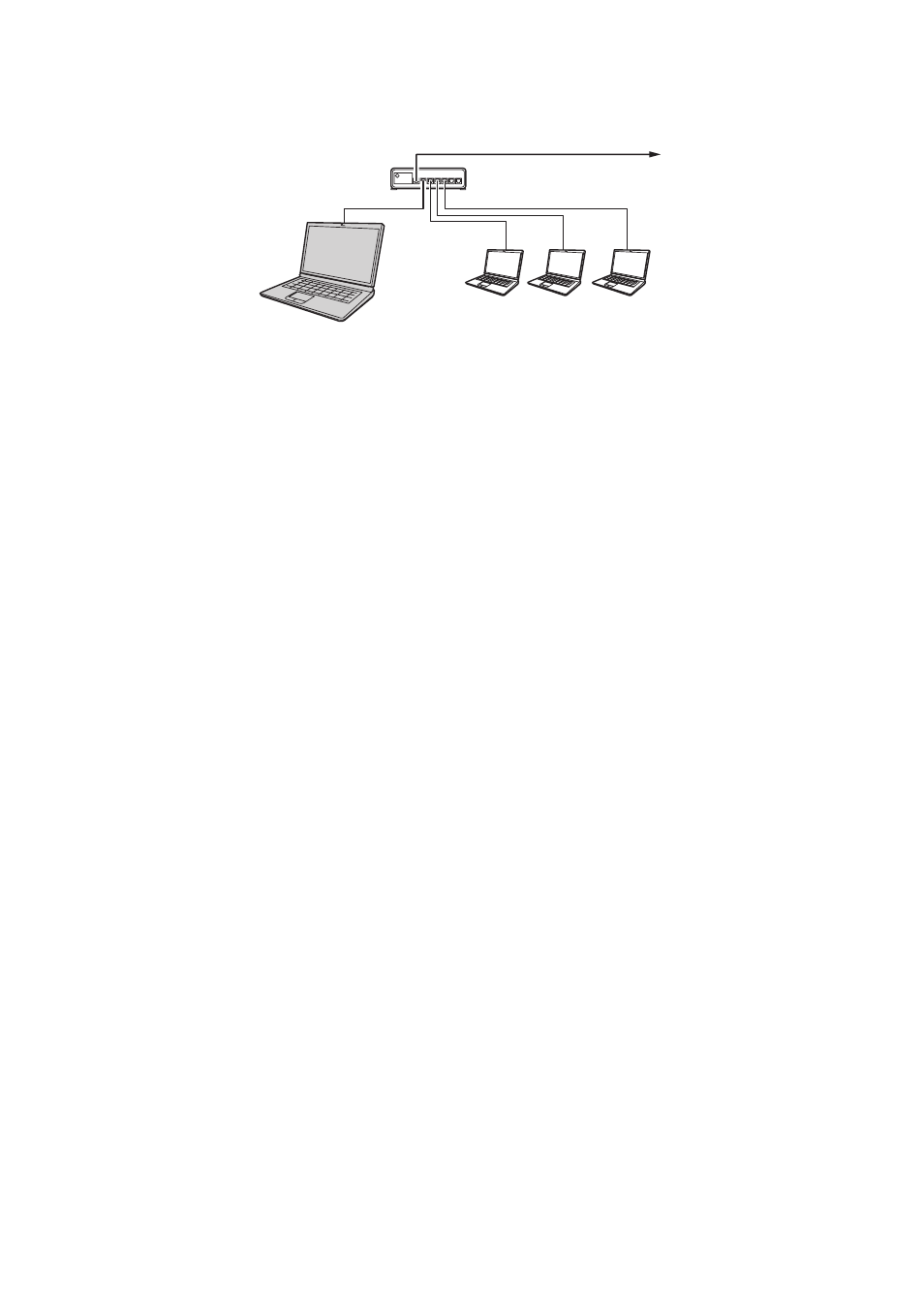
12
LAN-Verbindung zwischen Controlbox und Computer herstellen
1.
Verbinden Sie den LAN-Port der Controlbox mit der gleichen LAN-Hub bzw.
einem anderen Netzwerkgerät, an die/das der Computer angeschlossen ist.
z In einer Konfiguration wie der oben gezeigten sollten normalerweise ungekreuzte LAN-Kabel
verwendet werden. Verwenden Sie ein gekreuztes LAN-Kabel, wenn Sie den LAN-Port der
Controlbox direkt an den LAN-Port eines Computers anschließen.
2.
Führen Sie die nachstehenden Schritte aus, um die IP-Adresse der Controlbox zu
erhalten.
3.
Starten Sie den Web-Browser auf dem Computer.
4.
Geben Sie auf der Adresszeile des Web-Browsers die IP-Adresse der Controlbox
ein und drücken Sie die [Enter]-Taste.
z Wenn die Controlbox beispielsweise die IP-Adresse 192.168.100.10 hat, geben Sie
http://192.168.100.10 ein.
z Dies ruft die Systemverwaltungsseite der Controlbox auf. Näheres zum weiteren Vorgehen
siehe nachstehend unter „LAN-Einstellungen der Controlbox vornehmen“.
LAN-Einstellungen der Controlbox vornehmen
1.
Zeigen Sie mit dem Web-Browser des Computers die Systemverwaltungsseite
der Controlbox an.
z Siehe „LAN-Verbindung zwischen Controlbox und Computer herstellen“ (Seite 12).
2.
Klicken Sie auf „Systemverwaltung“. Geben Sie im erscheinenden Fenster das
Passwort (Anfangsvorgabe: admin) ein und klicken Sie dann auf die
[Login]-Schaltfläche.
z Dies zeigt den „Status“-Bildschirm an.
3.
Klicken Sie im linken Fenster auf „Setup“, um den „Setup“-Bildschirm aufzurufen.
4.
Ändern Sie die gewünschte Einstellung durch Eingeben eines Wertes oder
Wählen einer Option.
z Näheres zu den einzelnen Einstellungen siehe nachstehend unter „LAN-Einstellungen“.
5.
Zum Anwenden der vorgenommenen Einstellungen klicken Sie bitte auf die
Schaltfläche [Apply].
(1) Drücken Sie die [MENU]-Taste, um das Setup-Menü aufzurufen.
(2) Wählen Sie „Kabel-LAN-Einstellungen 3 Kabel-LAN-Info“.
An LAN-Port der Controlbox
Computer
LAN-Hub